word文档生成田字格的方法:1、打开word文档,点击“插入”-“表格”;2、在弹窗中选择两行两列的表格;3、选中表格,右键单击选择“边框和底纹”;4、在打开的对话框中选择“自定义”,将表格中里面的线条去掉,换成是虚线,点击“确定”即可。

本教程操作环境:windows7系统,Microsoft Office word2010版本,Dell G3电脑。
word文档生成田字格的方法:
首先打开word文档。
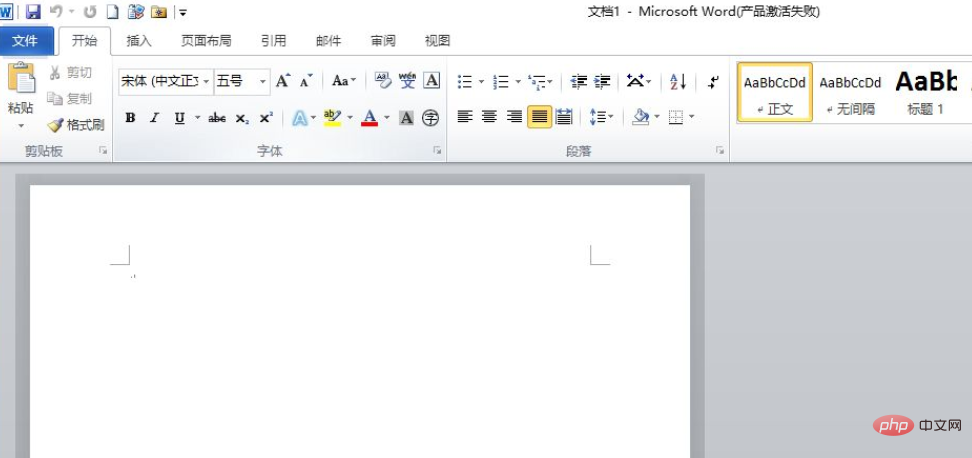
在word文档中选择“插入”-“表格”,在弹出来的窗口中选择几行几列的表格,这里选择两行两列。
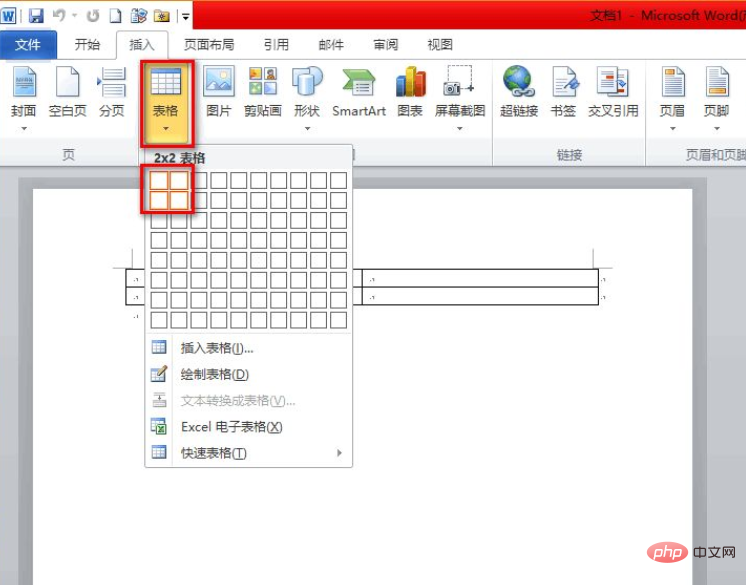
选好之后,空白的文档中就会出现一个表格了。

接着选中该表格,右键单击选择“边框和底纹”
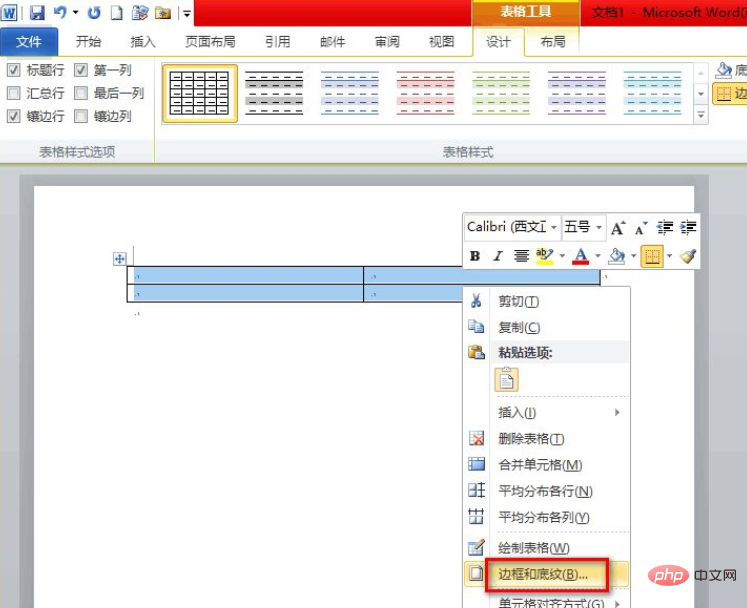
在打开的对话框中选择“自定义”,将表格中里面的线条去掉,换成是虚线,然后点击确定即可。
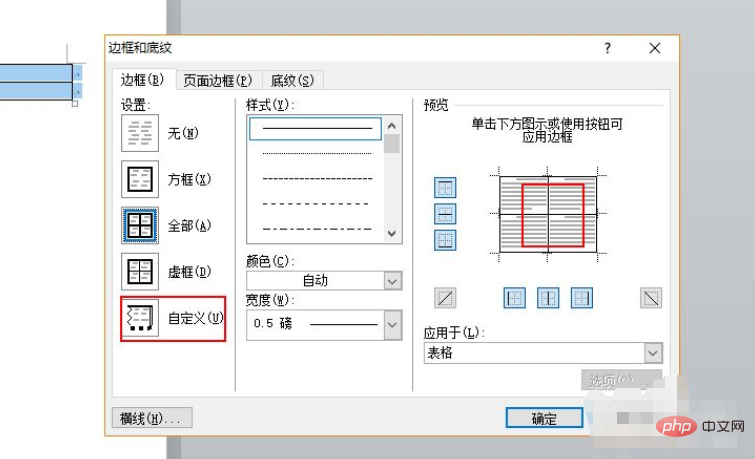
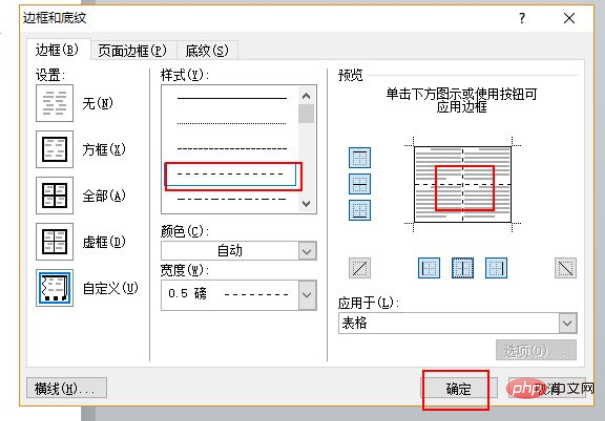
接着我们选中列表,右键单击选择“表格属性”
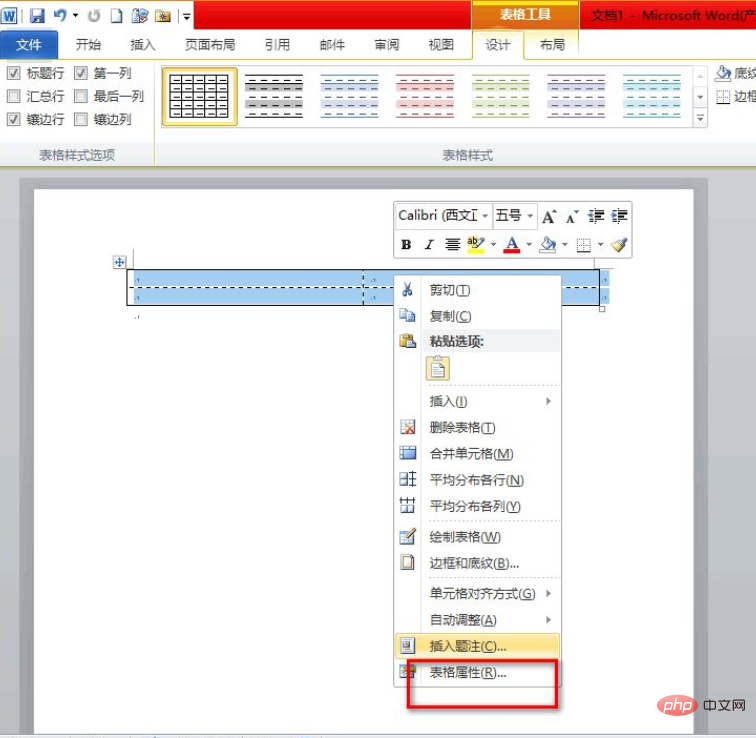
在表格属性的对话框中设置行和列的宽度和高度,然后点击确定,一个田字格就制作好了。

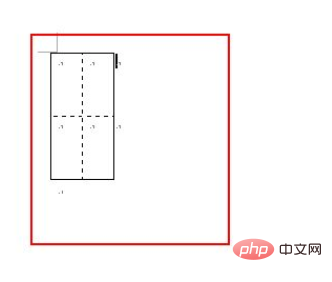
推荐教程:《Word教程》
以上是word文档怎么生成田字格的详细内容。更多信息请关注PHP中文网其他相关文章!

热AI工具

Undresser.AI Undress
人工智能驱动的应用程序,用于创建逼真的裸体照片

AI Clothes Remover
用于从照片中去除衣服的在线人工智能工具。

Undress AI Tool
免费脱衣服图片

Clothoff.io
AI脱衣机

AI Hentai Generator
免费生成ai无尽的。

热门文章

热工具

mPDF
mPDF是一个PHP库,可以从UTF-8编码的HTML生成PDF文件。原作者Ian Back编写mPDF以从他的网站上“即时”输出PDF文件,并处理不同的语言。与原始脚本如HTML2FPDF相比,它的速度较慢,并且在使用Unicode字体时生成的文件较大,但支持CSS样式等,并进行了大量增强。支持几乎所有语言,包括RTL(阿拉伯语和希伯来语)和CJK(中日韩)。支持嵌套的块级元素(如P、DIV),

Atom编辑器mac版下载
最流行的的开源编辑器

EditPlus 中文破解版
体积小,语法高亮,不支持代码提示功能

PhpStorm Mac 版本
最新(2018.2.1 )专业的PHP集成开发工具

WebStorm Mac版
好用的JavaScript开发工具




